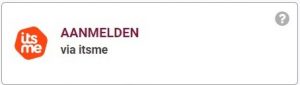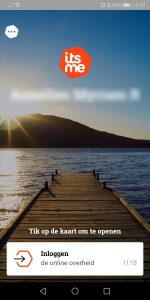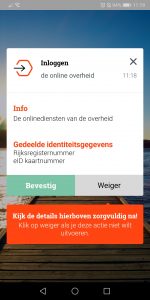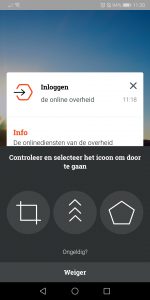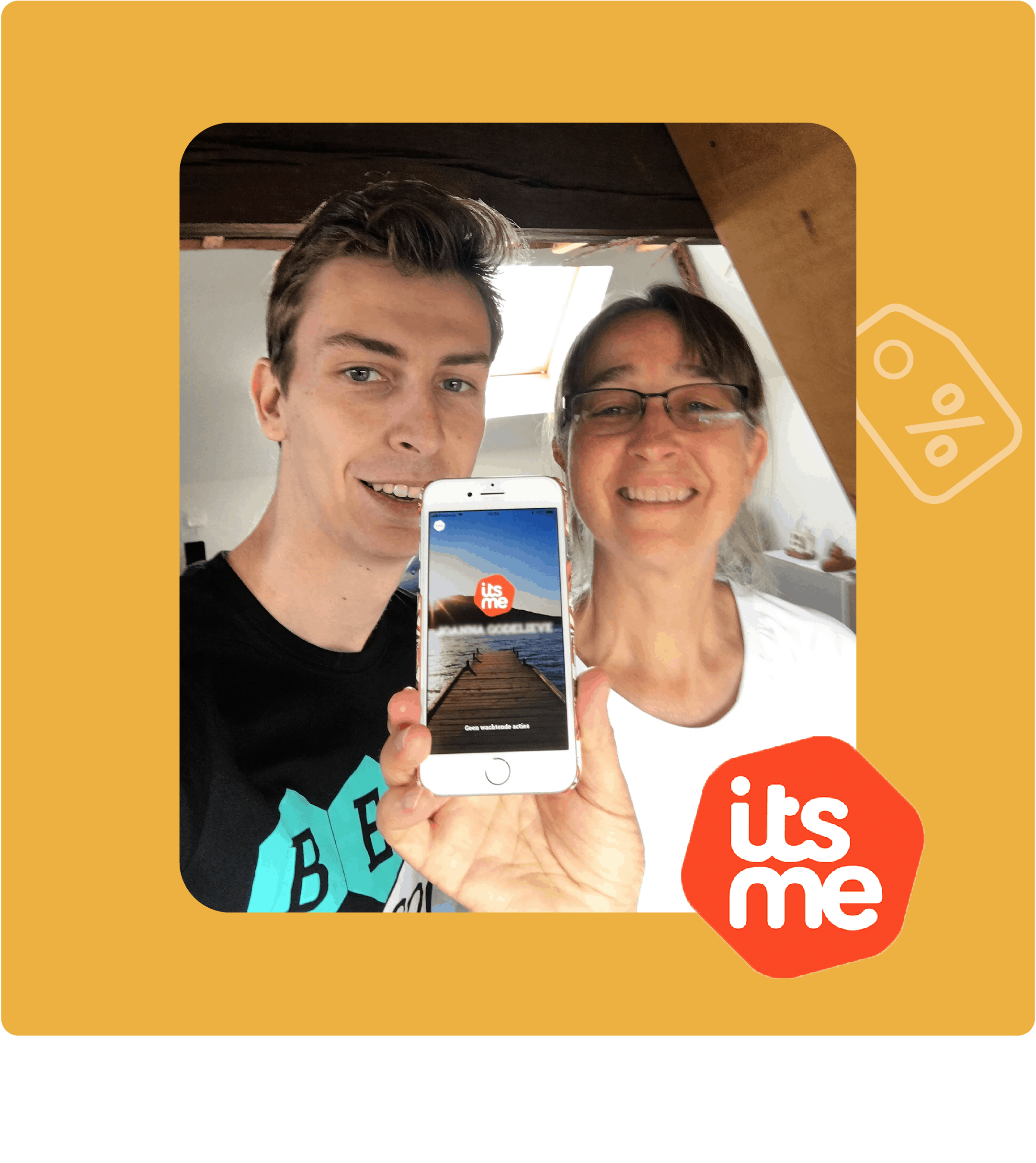Itsme is een app die je helpt met veilig inloggen, gegevens delen of tekenen, allemaal in een handomdraai. Door itsme te gebruiken kan je op allerlei websites, waaronder ook alle overheidswebsites, inloggen met telkens één dezelfde code. Je hebt geen eID lezer meer nodig en hoeft je geen zorgen te maken over de software die je moet installeren om zo’n lezer te kunnen gebruiken. Om itsme te kunnen gebruiken moet je éénmalig inloggen met itsme, wanneer je alles hebt geïnstalleerd, kan je het gewoon verder blijven gebruiken. Lees in deze tip hoe het werkt.
Wat is itsme?
 Dankzij deze app heb je geen kaartlezer meer nodig. Want Itsme is een superhandige én op-en-top veilige manier waarmee je online je identiteit bevestigt. Een transactie bij de bank bevestigen? Documenten aanvragen bij de gemeente via een e-loket? Je belastingaangifte indienen? Inloggen bij je ziekenfonds? Met deze app regel jij voortaan alles met je digitale ID. Registreren is in een handomdraai gebeurd. Voor de activering heb je eenmalig je bankkaart òf je eID en kaartlezer nodig.
Dankzij deze app heb je geen kaartlezer meer nodig. Want Itsme is een superhandige én op-en-top veilige manier waarmee je online je identiteit bevestigt. Een transactie bij de bank bevestigen? Documenten aanvragen bij de gemeente via een e-loket? Je belastingaangifte indienen? Inloggen bij je ziekenfonds? Met deze app regel jij voortaan alles met je digitale ID. Registreren is in een handomdraai gebeurd. Voor de activering heb je eenmalig je bankkaart òf je eID en kaartlezer nodig.
Er zijn enorm veel websites waar je kan inloggen met itsme. Dit gaat van overheidswebsites tot banken tot je mutualiteit. Alle partners van itsme kan je terugvinden op hun website: https://www.itsme.be/partners
Hoe installeer ik itsme?
De app gebruiken is erg makkelijk, je moet eenmalig inloggen met itsme om de app te kunnen gebruiken. Wij tonen je hoe je alles juist installeert.
- Download eerst de itsme app op je smartphone. Dit kan via Google Play en de App Store. De app zal je gegevens vragen, vul deze in.
- Nu moet je je ook aanmelden via de computer. Hiervoor surf je eerst naar my.itsme.be/nl/register.
- Geef in het scherm je telefoonnummer, dit wordt gebruikt om na te gaan dat jij het bent. Vul vervolgens ook je e-mail in en ga akkoord met het privacybeleid. Let op dat je zowel in de app op je smartphone als op je computer dezelfde gegevens invult. Klik vervolgens op ‘Maak mijn account aan’.

- Kijk je gegevens na en klik op ‘Maak mijn account aan’.
- Om verder te kunnen gaan zullen sommige computers vragen om een extensie te downloaden. Klik hiervoor op ‘Installeren’ en ‘Open de Chrome webstore’.

- Klik vervolgens op ‘Toevoegen aan Chrome’ en ‘Ik heb de extensie geïnstalleerd’.

- Je moet ook nog even je kaartlezer installeren. Doe dit door in het volgende scherm op ‘Software downloaden’.

- Doorloop het installatieproces.

- Klik vervolgens op ‘Toevoegen aan Chrome’ en ‘Ik heb de extensie geïnstalleerd’.
- Als alles goed is verlopen krijg je nu een scherm met je identificatietoken. Die moet je ingeven in de Itsme-app die op je smartphone staat.

- Om zeker te zijn dat alles in orde en veilig is, geef je nog een 5-cijferige code in die je per sms hebt ontvangen.
- Vervolgens kan je je PIN code instellen die je vanaf nu zal gebruiken om je te identificeren.
- Je Itsme-account is aangemaakt!
Hoe werkt dat nu?
Inloggen met itsme is erg eenvoudig en is op heel veel websites mogelijk. Dit is hoe je het doet:
- Kies op de website in kwestie voor ‘inloggen met itsme’.

- Geef je telefoonnummer in om aan te geven dat jij het bent.

- Vervolgens open je de app en open je de pop-up.

- Als de gegevens juist zijn, klik je op bevestigen.

- Geef het juiste icoon in dat je ook op je scherm kan zien (deze optie is een extra beveiliging en wordt niet altijd ingeven).

- Om in te loggen geef je je Itsme PIN-code in. De website waarin je wil inloggen zal nu automatisch verder gaan.

Bij BEEGO staan er verschillende slimme studenten klaar om u uit de nood te helpen. Al onze studenten werden nauwkeurig geselecteerd zodat ze u kwalitatieve hulp bieden.
Bekijk onze video

Heb je hulp nodig?
Heb je hulp nodig bij deze tip? Onze studenten komen je graag helpen, vanaf een half uur komen ze al naar je thuis. Probeer het gerust een keer!